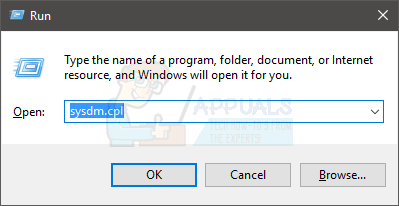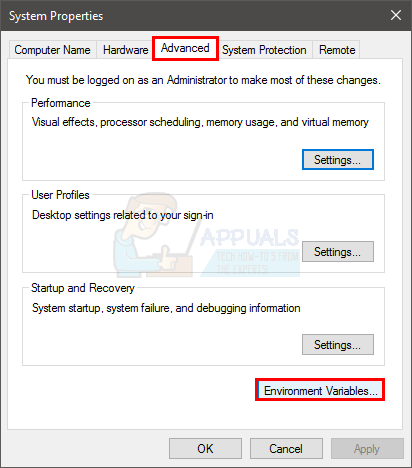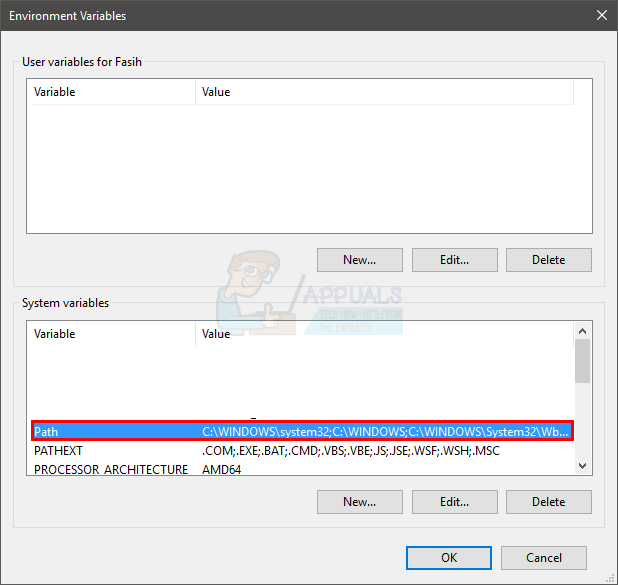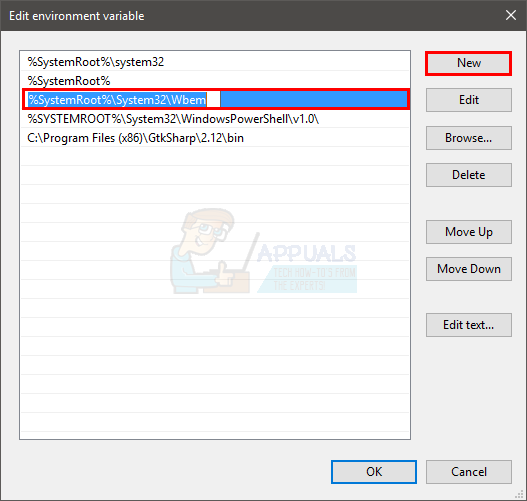Mayroong maraming mga pagkakaiba-iba sa pagitan ng mga propesyonal at edisyon ng bahay ng Microsoft Windows 10. Mula sa pinahusay na mga kakayahan sa pamamahala ng networking hanggang sa pagkakaroon ng patakaran ng patakaran ng grupo, ang propesyonal na edisyon ay lumalampas sa edisyon sa bahay ng isang milya ng bansa. Hindi namin pinag-uusapan ang tungkol sa pagpapahusay ng kahusayan sa pamamahala ng networking ng iyong operating system ngunit tiyak na tatalakayin namin kung paano mo makukuha ang patakaran ng patakaran ng pangkat sa iyong edisyon sa home 10 na Windows.
Hindi ito ang unang pagkakataon na nagpasya ang Microsoft na panatilihing malayo ang mga gumagamit ng bahay pagdating sa GPEditor; wala ito sa mga home edition sa lahat ng mga mas lumang bersyon pati na rin ang XP, Windows 7 at Windows 8. Ang hindi pagkakaroon ng lubos na kapaki-pakinabang na tool na ito ay isang malaking sagabal sapagkat ang mga patakaran ng pangkat ay madalas na ginagamit upang pamahalaan ang mga setting ng lokal na makina. Ang kahaliling pamamaraan ay dumaan sa mga registry key at manipulahin ang mga ito upang mabago ang mga setting ngunit sa pamamagitan ng editor ng pangkat, ito ay isang mas hindi gaanong mapanganib na pangunahin dahil maaari mong ibalik ang iyong mga setting nang walang labis na sakit ng ulo samantalang ang pag-edit sa pagpapatala ay maaaring makagulo sa buong system.
Isa ka rin bang tao na nalaman na ang iyong operating system ay walang pinakamahalagang editor ng patakaran sa pangkat? Nasabihan ka bang mag-upgrade sa propesyonal na edisyon upang mabago ang iyong mga setting? Kaya't hindi ka ba mag-alala kung gayon dahil nag-ipon kami ng isang malawak na patnubay upang sundin mo upang magkaroon ang editor ng patakaran sa pangkat na magagamit sa iyong Windows 10 home edition. Gawin ang mga hakbang na ito:
Bilang unang hakbang, kakailanganin naming i-download ang editor dahil hindi ito kasama sa aming naka-install na OS package. Upang magawa ito, mag-click sa ang link na ito .
Kapag nakumpleto ang pag-download, makakakita ka ng isang .zip file. Maaari mo itong i-extract sa pamamagitan ng tool ng third party o pag-click lamang dito, piliin ang 'Buksan gamit' at mula sa drop-down na piliin ang 'File Explorer'.
Makakakita ka ngayon ng isang maipapatupad na file sa pag-setup. Mag-double click dito at sundin ang simpleng mga tagubilin sa screen upang makumpleto ang proseso ng pag-install. Kapag tapos na ito, ang editor ng patakaran ay dapat na mai-install sa iyong computer.
Maaaring hilingin sa iyo na mai-install ang Visual C Dists, sumang-ayon sa mga prompt na mai-install ito.
Kung mayroon kang isang 32 bit Windows (x86) operating system pagkatapos ay tapos ka na sa pag-install at hindi mo na kailangang sundin ang anumang karagdagang mga hakbang. Maaari mo na ngayong ma-access ang patnugot sa patakaran ng mundo sa pamamagitan ng pag-apply sa run command (Pindutin ang Windows Key + ang R button) at pagta-type ng “ gpedit.msc ”Nang walang mga panipi sa patlang ng teksto.
Kung mayroon kang isang 64 bit windows operating system pagkatapos ay kailangan mong sundin ang ilang higit pang mga hakbang upang matapos ang trabaho. Kapag nakumpleto mo na ang pag-install, gawin ang mga hakbang na ito:
Buksan ang explorer ng file sa pamamagitan ng pagpindot sa windows key at pagpili sa “ File Explorer ”Mula sa mga magagamit na pagpipilian.

Ngayon kailangan mong pumunta sa boot drive (ang drive kung saan naka-install ang iyong windows), sabihin ang C: at gawin ang iyong paraan sa folder na ito: C: Windows SysWOW64
Doon dapat kang makahanap ng dalawang mga folder na katulad ng “ GroupPolicy 'At' Mga Gumagamit ng GroupPolicy ”At isang file ang tumawag gpedit.msc . Kailangan mong kopyahin ang mga file na ito sa folder C: Windows System32 . Maaaring kailanganin mo ang mga pribilehiyong pang-administratibo upang maisagawa ang mga pagkilos na ito. Pahihintulutan ka rin nitong ipatupad ang pandaigdigang utos ng patakaran ng patakaran mula sa RUN upang manawagan sa editor.

Papayagan ka nitong magkaroon ng access sa editor ngunit ang ilan sa aming mga gumagamit ay nag-ulat na nakuha ang “ Hindi nilikha ng MMC ang snap-in ”Mensahe ng error noong sinubukan nilang simulan ang gpedit.msc sa kanilang 64 bit Windows 10 operating system. KUNG nagkakaroon ka rin ng isyung ito kailangan mong gawin ang mga sumusunod na karagdagang hakbang:
Buksan ang Explorer explorer sa pamamagitan ng pagpindot sa Windows key at piliin ito mula sa start menu.
Dumaan ang iyong paraan sa C: Windows Temp gpedit folder at tiyakin na naroroon ito. Kung ang folder ay wala roon dapat kang gumawa ng ilang pagkakamali sa panahon ng pag-install at inirerekumenda naming sundin muli ang mga hakbang.
Kapag nahanap mo na ang folder, kailangan mong palitan ang dalawang mga file doon. Pumunta sa ang link na ito at i-download ang .zip file. Buksan ang mga nilalaman nito sa file explorer at mahahanap mo ang dalawang mga file katulad ng x86.bat at x64.bat. Kopyahin ang parehong mga file na ito at i-paste ang mga ito sa Temp gpedit folder. Dalawang mga file na may magkatulad na mga pangalan ay dapat na naroroon sa folder at tatanungin ka kung nais mong palitan ang mga ito o hindi. Sabihin ang 'Oo' at palitan ang mga ito.
Kung hindi pa ito gagana, tiyakin na ang mga variable ng nakakainggit ay naroon:
- Hawakan Windows key at pindutin R
- Uri sysdm cpl at pindutin Pasok
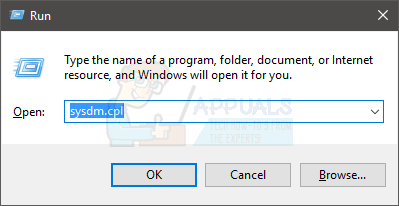
- Mag-click Advanced tab
- Mag-click Mga variable sa kapaligiran pindutan
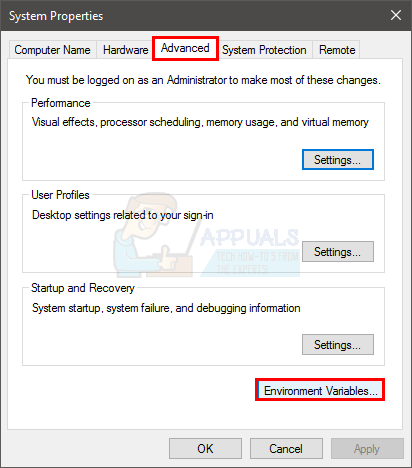
- Hanapin at i-double click ang pinangalanang variable Landas sa ilalim ng Mga Variable ng System seksyon
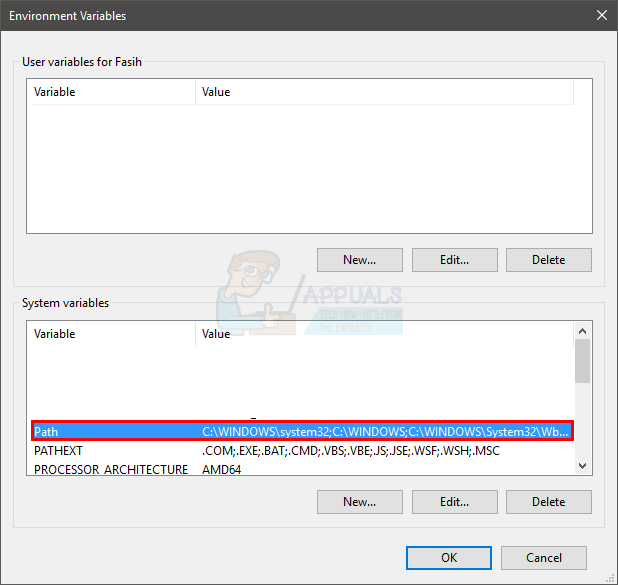
- Mag-click Bago
- Uri % SystemRoot% System32 Wbem at pindutin Pasok
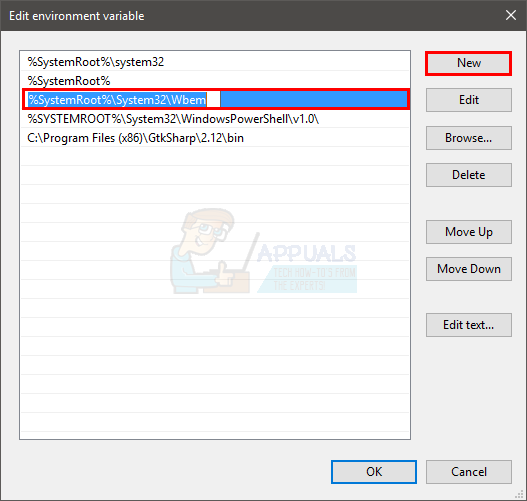
- Tiyaking naidagdag ito. Makikita mo ito sa listahan
- Mag-click Sige sa bawat window buksan
Ngayon suriin kung ang problema ay nalutas o hindi.
Matapos ang pagkopya at pagpapalit ng x64 at x86 file.
- Pindutin Windows key sabay
- Uri cmd nasa Simulan ang paghahanap kahon
- Mag-right click sa cmd na lilitaw sa mga resulta ng paghahanap at piliin Patakbuhin bilang administrator
- I-type ang cd / at pindutin Pasok
- Uri cd windows at pindutin Pasok
- Uri cd temp at pindutin Pasok
- Uri cd gpedit at pindutin Pasok
- Uri x64.bat at pindutin Pasok (Kung ang iyong Windows ay 64 bit). Uri x86.bat at pindutin Pasok (kung ang iyong Windows ay 32 bit)
Ngayon dapat itong gumana nang maayos.
Kung hindi mo ma-access ang editor ng patakaran sa pangkat dati, dapat mo na ngayong siguradong magawa ito. Alamin natin sa mga komento kung paano gumana ang mga bagay para sa iyo!
Basahin ang 4 na minuto